O WordPress 5.5 foi lançado hoje cedo, e é a segunda versão principal de 2020.
Essa nova versão está repleta de melhorias, muitas das quais estão concentradas no editor de blocos do WordPress. Ela também inclui alguns recursos há muito esperados que estão fazendo sua estreia com esta versão.
Neste artigo, compartilharemos as novidades do WordPress 5.5 e quais recursos você deve experimentar depois de atualizar seus sites.
O WordPress 5.5 é uma versão importante e, a menos que você esteja em um serviço de hospedagem gerenciada do WordPress, terá de iniciar a atualização manualmente.
Importante: Não se esqueça de criar um backup completo do WordPress antes de iniciar a atualização.
Editor de blocos aprimorado no WordPress 5.5
O editor de blocos é onde você passa a maior parte do tempo criando conteúdo para o seu blog do WordPress. Ele tem sido mantido regularmente e cada versão do WordPress traz melhorias para o editor de blocos.
O WordPress 5.5 traz algumas mudanças significativas para ajudá-lo a usar o editor de blocos com mais eficiência.
Diretório de blocos integrado
O WordPress 5.5 agora vem com um diretório de blocos integrado. Isso significa que, se quiser adicionar um bloco que não esteja disponível em seu site, você verá automaticamente sugestões do diretório de blocos.
O diretório de blocos é essencialmente uma coleção de plug-ins do WordPress que permite adicionar diferentes tipos de blocos ao seu site. Isso não inclui os plug-ins de biblioteca de blocos que vêm com vários blocos úteis do WordPress que você pode usar imediatamente instalando um único plug-in.
Alterações na interface do usuário do Block Editor
Talvez o aspecto mais notável do WordPress 5.5 sejam as melhorias visuais no editor de blocos. As bordas e o destaque foram aprimorados para tornar o editor de blocos mais acessível.
O botão “Adicionar novo bloco” (+) agora é mais visível e se parece mais com um botão com fundo preto.
Edição de imagens no Block Editor
O WordPress 5.5 permite que os usuários editem imagens dentro do editor de blocos. Você pode ajustar a altura, a largura, a proporção, cortar e girar a imagem sem sair do editor de posts.
Obviamente, também é possível realizar a edição básica de imagens na biblioteca de mídia. No entanto, a edição de imagens em linha agora ajudará os novos usuários a descobrir facilmente essas opções de edição incorporadas.
Apresentando os padrões de blocos
O editor de blocos já tinha blocos e grupos reutilizáveis que permitiam que os usuários salvassem os blocos mais usados e os reutilizassem.
O WordPress 5.5 adiciona um novo recurso chamado padrões de bloco. Esses são blocos usados com frequência com configurações pré-configuradas que você pode adicionar instantaneamente.
Isso permite que você crie layouts de página rapidamente, mantendo a consistência de estilo em todo o site. Alguns deles já estão disponíveis na versão 5.5. Outros chegarão à medida que os temas e plug-ins do WordPress registrarem seus próprios padrões de blocos.
Navegação e movimento de blocos aprimorados
Um problema comum com o qual muitos iniciantes tiveram dificuldade foi a navegação em blocos. Principalmente se você estiver usando blocos aninhados, como colunas ou grupos, tornou-se um pouco difícil selecionar o bloco pai ou mover um elemento filho dentro dele.
O WordPress 5.5 agora vem com uma navegação de blocos muito melhor, facilitando a seleção do bloco pai ou de um elemento aninhado dentro dele. Você também pode mover blocos agarrando a alça e arrastando e soltando-os.
Atualização automática do tema e dos plug-ins do WordPress
O WordPress 5.5 dá um grande salto em direção à segurança ao introduzir atualizações automáticas para plug-ins e temas do WordPress.
Agora você pode simplesmente acessar a página Plugins e ativar as atualizações automáticas para qualquer plug-in do WordPress instalado em seu site.
Você também pode fazer o mesmo com os temas do WordPress. Basta acessar a página Appearance ” Temas e clicar em um tema para selecioná-lo. No pop-up de visão geral do tema, você encontrará a opção de ativar as atualizações automáticas para esse tema.
Essa funcionalidade já estava disponível no WordPress, mas era necessário alterar a configuração do WordPress ou usar um plug-in de terceiros para gerenciar as atualizações automáticas. Agora, o WordPress 5.5 tornou incrivelmente fácil garantir que seus sites estejam sempre sendo executados com o código mais recente.
Atualizar plug-ins fazendo upload de uma nova versão
Normalmente, você atualizaria os plug-ins do WordPress com atualizações automáticas ou clicando na notificação de atualização. No entanto, às vezes pode ser necessário atualizar um plug-in manualmente.
Nesse caso, sua única opção era usar um cliente FTP para carregar a nova versão. O WordPress 5.5 corrigiu esse problema e agora você pode simplesmente ir para a página Plugins ” Adicionar novo e carregar a nova versão como faria com qualquer novo arquivo zip de plug-in.
O WordPress detectará automaticamente que você já tem esse plug-in instalado e que o novo arquivo contém uma versão diferente. Em seguida, ele permitirá que você “Substitua a versão atual pela carregada”.
Você também pode fazer a mesma coisa com os temas. Basta acessar a página Appearance ” Temas e clicar no botão “Adicionar novo” na parte superior.
Depois disso, clique no botão Upload Theme (Carregar tema) para carregar o arquivo zip do tema. O WordPress detectará automaticamente o tema existente e lhe dará a opção de “Substituir a versão atual pela carregada”.
Carregamento lento de imagens
O WordPress 5.5 agora carrega imagens de forma preguiçosa em seu site. Isso significa que ele carregará somente as imagens que estiverem visíveis para o usuário na tela e atrasará o carregamento de outras imagens.
O WordPress agora torna isso um recurso padrão para todos os sites, adicionando o atributo “loading” à tag img. Esse atributo é suportado por todos os navegadores modernos (exceto o Safari).
Isso melhora significativamente a velocidade e o desempenho de seu site. Isso também é bom para empresas de hospedagem de WordPress, ISPs e para a Internet em geral.
O WordPress alimenta mais de 35% de todos os sites na Internet. Essa grande melhoria na velocidade economizará muita largura de banda, recursos de servidor e eletricidade.
Sitemaps XML padrão no WordPress
O WordPress 5.5 agora publicará automaticamente sitemaps XML para seu site. Um sitemap XML é um arquivo que lista todo o conteúdo do seu site no formato XML. Isso ajuda os mecanismos de pesquisa, como o Google, a descobrir e indexar facilmente seu conteúdo.
Os sitemaps são uma parte crucial do SEO do WordPress e esse recurso ajudaria muitos iniciantes que não estão seguindo as práticas recomendadas de SEO.
Entretanto, os Sitemaps XML padrão do WordPress são bastante limitados em termos de recursos e funcionalidade. É por isso que os dois principais plugins de SEO para WordPress, All in One SEO e Yoast SEO, continuarão fornecendo seus próprios sitemaps XML.
Se você já estiver usando um plug-in de SEO ou de Sitemaps, não precisará fazer nada. Esses plug-ins desativarão automaticamente os sitemaps XML padrão do WordPress.
Alterações internas no WordPress 5.5
Os temas do WordPress que usam get_custom_logo() ou the_custom_logo() não adicionam um link para a página inicial quando a página inicial é exibida.(Veja detalhes)
Os desenvolvedores de temas agora podem passar argumentos entre arquivos de modelo.(Veja detalhes)
Os desenvolvedores agora podem definir termos padrão para taxonomias personalizadas. (Vejadetalhes)
O WordPress 5.5 inclui bibliotecas externas atualizadas, como phpMailer, SimplePie, Twemoji e muito mais.(Veja detalhes).
Os desenvolvedores podem controlar as opções de atualização automática desativando, ativando ou bloqueando-as seletivamente para plug-ins ou temas específicos.(Veja detalhes)
Os Dashicons serão atualizados e incluirão 65 novos ícones. (Vejadetalhes)
O WordPress 5.5 virá com a capacidade de verificar problemas de compatibilidade com PHP de forma mais eficaz.(Veja detalhes)
Esperamos que este artigo tenha ajudado você a conhecer as novidades do WordPress 5.5. Estamos particularmente entusiasmados com as mudanças no carregamento lento de imagens e no editor de blocos.
Qual é o seu recurso favorito no WordPress 5.5? Deixe-nos saber nos comentários abaixo.
Se você gostou deste artigo, inscreva-se em nosso canal do YouTube para receber tutoriais em vídeo sobre o WordPress. Você também pode nos encontrar no Twitter e no Facebook.

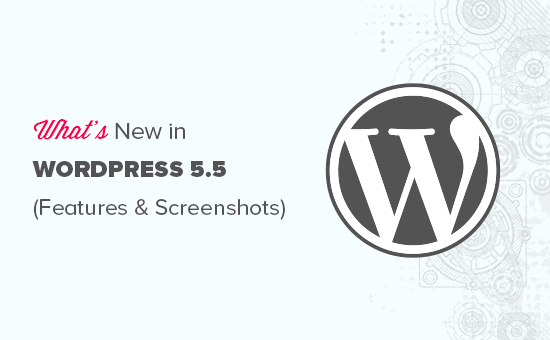
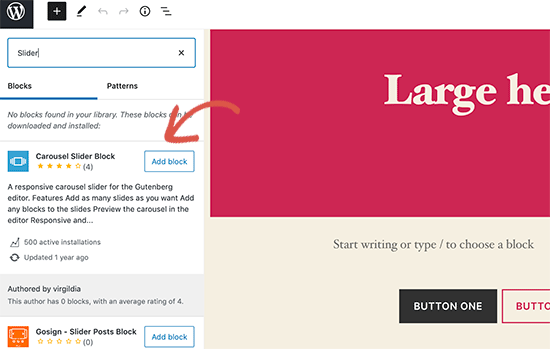
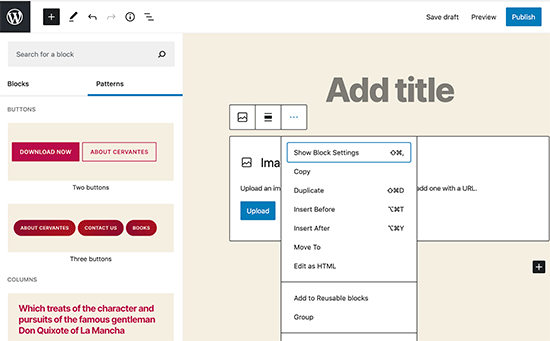
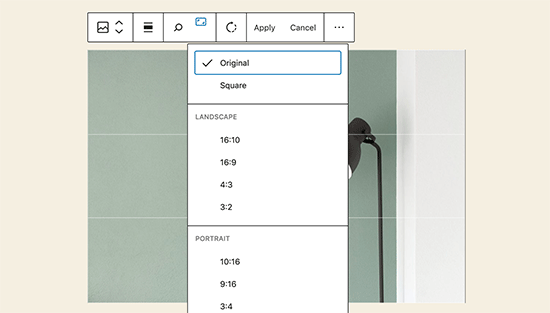
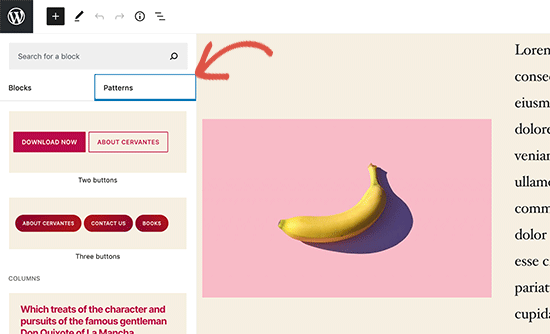
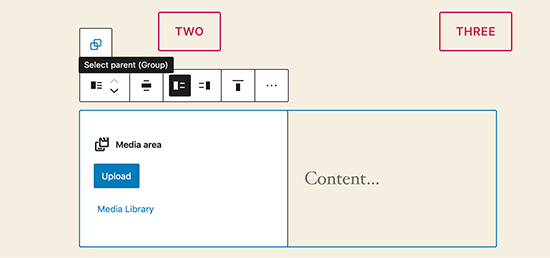
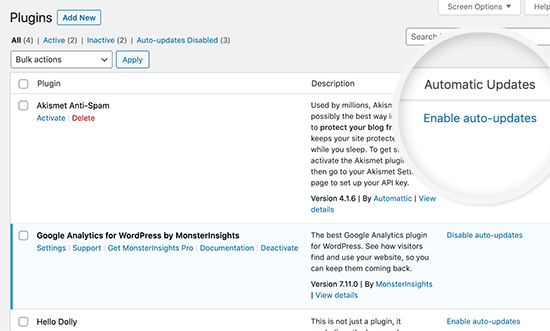
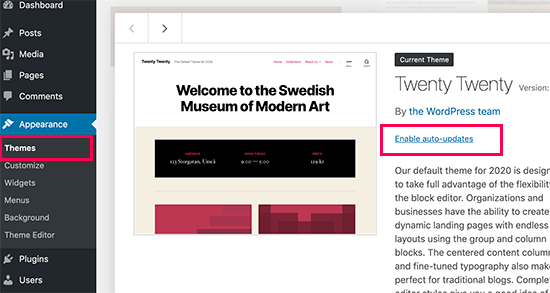
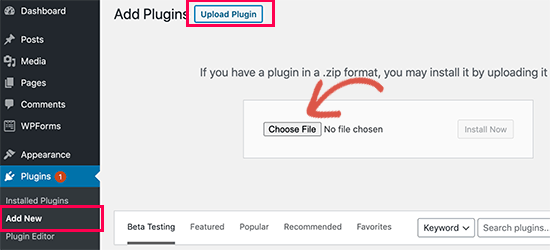
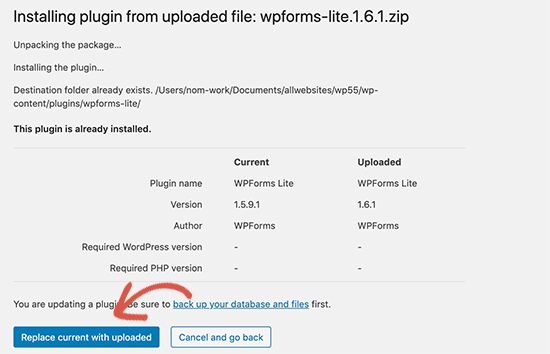
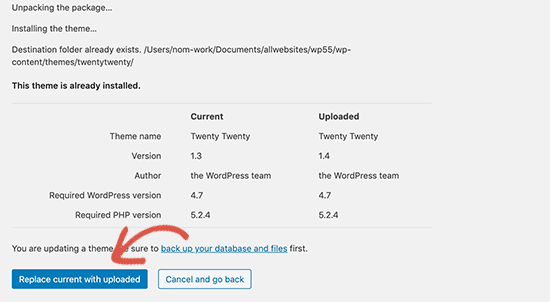
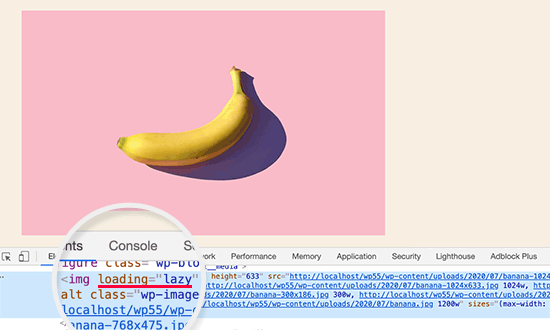




Syed Balkhi says
Hey WPBeginner readers,
Did you know you can win exciting prizes by commenting on WPBeginner?
Every month, our top blog commenters will win HUGE rewards, including premium WordPress plugin licenses and cash prizes.
You can get more details about the contest from here.
Start sharing your thoughts below to stand a chance to win!
Paul Sadler says
Is the block “directory” dead? I don’t seem to be able to see it on my site when I try searching in blocks?
WPBeginner Support says
That would be a block added by a plugin, you would want to check your active plugins for which one would have added that feature.
Administrador
Titto mk says
Can I use the same old WordPress 5.0 Gutenberg editor in 5.5 ?
WPBeginner Support says
If you mean the previous form of the Gutenberg/block editor then not at this time to our knowledge.
Administrador
Alan O'Brien says
Thanks for your article. I upgraded to 5.5 but cannot seem to get automatic updates to plugins and themes to work. It says “Auto-updates disabled” in black text (not a link) in the Automatic Updates column for all plugins. When I select Enable Auto-updates in Bulk Actions and press Apply (with one or more plugins selected), nothing happens. Any suggestions?
WPBeginner Support says
You may want to try disabling your plugins to ensure you don’t have one that is disabling the auto-update feature
Administrador
graficgod says
After all this time, we get Gutenberg and blocks, but still no default widget to place posts from one category on a page
WPBeginner Support says
From the sound of what you’re wanting you may want to look at our article below for creating a category page:
https://www.wpbeginner.com/beginners-guide/how-to-add-navigation-menu-in-wordpress-beginners-guide/
Or our guide covering the recent posts block:
https://www.wpbeginner.com/wp-tutorials/how-to-display-recent-posts-in-wordpress
Administrador
Matthew Henderson says
It is important to be able to move content from one column to another or one section to another. There used to be grab handles on the left side of the block. Now I can’t find it. When I click the “move” option, I don’t see how to actually move the item.
WPBeginner Support says
When selecting the specific column rather than the block inside the column you should have an arrow in your editor to help you move the content
Administrador
Adrian says
Is it worh having something like Elementor other than using Gutenburg
Is there much of an advantage using a Page Builder now?
Thank you
WPBeginner Support says
Page builders are still useful for those looking for a specific design for their site’s content.
Administrador
Shelly says
I hate this new update! Two things I do a lot of I can no longer do! I was trying to highlight part of the text and make it a link but when I highlighted it, nothing happened. No toolbar popped up at all. I also was unable to click on a block and turn text into a heading like I used to do. Now I have to click to add a new block, find the heading block, add it, and then retype my heading and erase the old one (which I couldn’t make bigger). ugh!
WPBeginner Support says
You may want to ensure your editing options aren’t on the top of your editor if that setting was checked after the change to the blocks.
Administrador
booker talk says
Disappointing to get the message that my site does not support many of the new pattern blocks. I take it that this message means its my theme that is the issue?
WPBeginner Support says
There are a few possibilities, you would want to first check with your theme for the most likely culprit.
Administrador
martijn says
I dont like this update, I cant add any new images via add media, this is not working anymore. Anyone else has the same issue?
WPBeginner Support says
You would want to first go through the recommendations in our article below:
https://www.wpbeginner.com/beginners-guide/beginners-guide-to-troubleshooting-wordpress-errors-step-by-step/
Administrador
Jen says
Where is the section to add the featured image, or assign it to a category?
WPBeginner Support says
That would be in the post’s options and not something that is specifically part of the 5.5 update to WordPress.
Administrador
keri says
I’m struggling with the new Move To option. Since I don’t have the dots to drag around, I can’t figure out how to move a group of formatted blocks into a column block, if I decide later that I need to use multiple columns in a row. Can you advise?
Thanks!
WPBeginner Support says
You would want to manually add your content into a column rather than dragging content from below the column. You should have arrows at the top of your page for changing where blocks are located in your content
Administrador
Joe says
I was struggling with this a lot as well. I installed and activated the Gutenberg plugin and it seem to make it work more predictably.
In my case, I wanted to move content between columns, and I just had to make sure I had at least an empty paragraph in the column, but then I could click on the column and a blue line would appear and then I pressed enter on the keyboard and the block was moved.
Miki says
Thank you a clear and brief over view of the new version of WP!
WPBeginner Support says
You’re welcome
Administrador
Sujeet says
Does the new Lazy Loading Images feature work for previous posts as well, or only new posts that are made post WP 5.5 upgrade?
WPBeginner Support says
The lazy loading should affect all of your content and not only new content
Administrador
Taco says
Great update, I wait for the point release so all the problems are solved in this new major release. I will definitely try it on my localhost system to test it out
WPBeginner Support says
We hope your testing goes well with the new update
Administrador
Celeb says
Hey, I was previously using A3 lazy loading, should I remove this plugin as lazy loading is wrapped in 5.5 update?
I have updated to 5.5, so now can I remove plugins which add lazy loading?
WPBeginner Support says
You certainly can and see if the new WordPress lazy loading works better for you
Administrador
SAURABH TIWARI says
hey i updated but lost my site how to downgrade update as i can not login
WPBeginner Support says
Rather than trying to roll back WordPress, we would recommend trying the steps in our article below:
https://www.wpbeginner.com/beginners-guide/beginners-guide-to-troubleshooting-wordpress-errors-step-by-step/
Administrador
Teresa Britton says
Lazy load will be amazing! I’ll be glad to have it without a plugin.
WPBeginner Support says
We hope it will be amazing for everyone too
Administrador
Rajesh says
Thanks for this article. Haven’t heard about “Update Plugins by Uploading a New Version” feature yet.